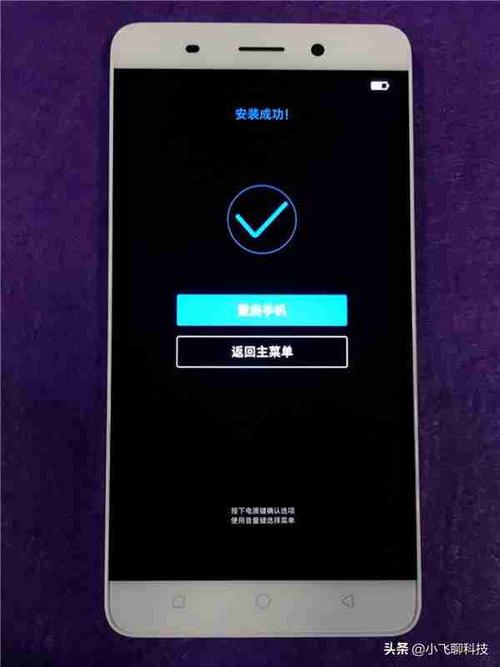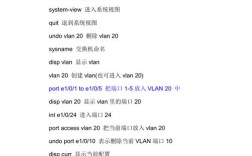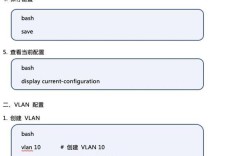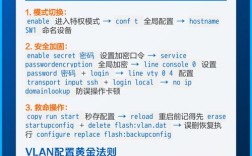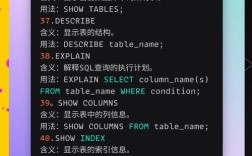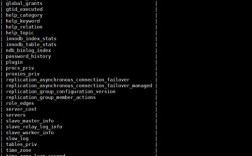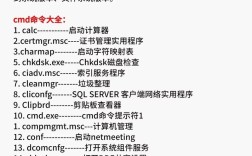手机刷机是许多数码爱好者常用的操作,而ADB(Android Debug Bridge)命令作为Android开发调试的重要工具,在刷机过程中扮演着关键角色,通过ADB命令,用户可以实现设备驱动安装、系统镜像刷入、分区操作等功能,但同时也需要谨慎操作,避免导致设备变砖,以下是关于手机刷机中ADB命令的详细介绍。

确保电脑已正确安装ADB驱动,并在手机上开启“USB调试”模式,连接手机与电脑后,在命令行窗口输入adb devices命令,若设备序列号显示为“unauthorized”,需在手机上授权电脑调试,当设备状态显示为“device”时,即可开始后续操作,刷机前通常需要解锁Bootloader,不同品牌手机解锁方式不同,例如谷歌Pixel手机需通过fastboot flashing unlock命令,而部分国产手机则需进入特定组合键触发Fastboot模式。
刷机过程中,最常用的命令是fastboot flash,用于刷入系统镜像,刷入Recovery可使用fastboot flash recovery recovery.img,刷入系统分区则需执行fastboot flash system system.img,需要注意的是,刷入不同分区需对应正确的镜像文件,且部分分区(如boot、recovery)建议优先刷入,对于完整刷机,通常需要按顺序刷入boot、system、recovery等关键分区,具体顺序可参考刷机包说明,若刷入第三方ROM,可能还需刷入vendor分区(fastboot flash vendor vendor.img)。
在刷机后,可能需要清除用户数据,此时可使用fastboot format data命令(注意:此操作会清除所有数据),若仅需清除缓存,则执行fastboot cache erase,对于部分需要格式化分区的场景,需谨慎操作,避免误删重要分区,若刷机过程中出现失败,可尝试通过fastboot reboot-bootloader重启至Fastboot模式,或使用fastboot oem unlock重新解锁Bootloader(部分设备支持)。
刷机完成后,首次启动可能需要较长时间,属正常现象,若系统无法正常进入,可尝试进入Recovery模式(通过特定组合键或fastboot boot recovery.img命令),选择“Wipe data/factory reset”和“Wipe cache partition”进行恢复,对于高级用户,还可通过adb sideload命令在Recovery模式下直接刷入ZIP刷机包,命令格式为adb sideload update.zip,适用于OTA升级或补丁安装。
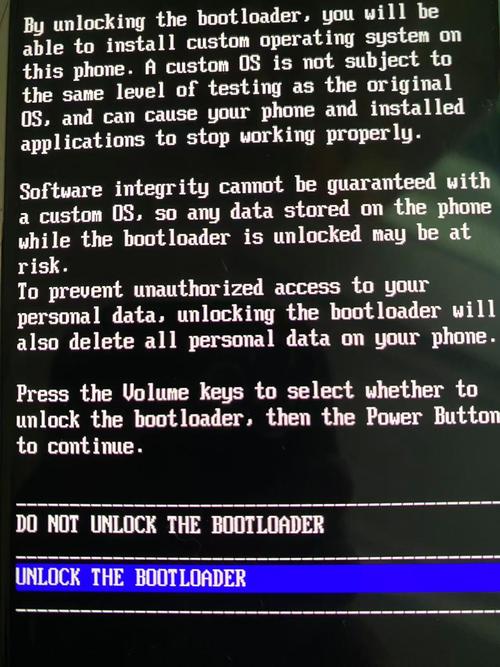
以下是刷机中常用的ADB命令速查表:
| 命令分类 | 具体命令 | 功能说明 |
|---|---|---|
| 设备连接 | adb devices |
检测已连接设备状态 |
adb kill-server |
重启ADB服务 | |
| Fastboot模式 | fastboot devices |
检测Fastboot模式下设备 |
fastboot reboot |
重启设备至系统模式 | |
fastboot reboot-bootloader |
重启设备至Fastboot模式 | |
| 刷入镜像 | fastboot flash boot boot.img |
刷入Boot分区 |
fastboot flash system system.img |
刷入System分区 | |
| 分区操作 | fastboot format data |
格式化用户数据分区 |
fastboot erase cache |
清除缓存分区 | |
| Recovery刷机 | adb sideload update.zip |
通过Recovery刷入ZIP包 |
相关问答FAQs:
Q1:刷机时提示“Command not allowed”怎么办?
A:该错误通常是因为Bootloader未解锁或设备未授权电脑调试,需先进入手机设置,在“开发者选项”中开启“USB调试”模式,并确保设备已授权电脑,若仍失败,需通过fastboot oem unlock解锁Bootloader(部分设备需解锁码),操作前会清除所有数据,请提前备份。
Q2:刷机后无法开机,如何恢复?
A:首先尝试进入Fastboot模式,通过fastboot flash recovery recovery.img刷入第三方Recovery(如TWRP),然后进入Recovery模式选择“Wipe data/factory reset”和“Advanced→Wipe Dalvik Cache”,若仍无法解决,可尝试通过官方线刷工具重新刷入原厂固件,或联系售后维修。